واتس اپ یکی از محبوب ترین شبکه های اجتماعی در ایران است. اما با استفاده از اپلیکیشن و یا با ترفندهای جالب می توان امکانات و ویژگی های جالبی به واتساپ اضافه کرد. برای مثال تغییر فونت کلمات در واتساپ یکی از این موارد است. بنابراین اگر برای شما سوال است که چگونه فونت کلمات را در واتساپ تغییر دهیم؟ و یا برای شما جالب است که دوستان شما چگونه این کار را انجام می دهند، در ادامه این ترفند کوتاه با ما همراه باشید.
فرصتی برای همکاری در فروش و کسب درآمد میلیونی!
شما همیشه به دنبال راهی ساده و مطمئن برای کسب درآمد بیشتر هستید؟ با همکاری در فروش هاست و دامنه پارس هاست، میتوانید درآمد میلیونی خود را به صورت شگفتانگیز افزایش دهید.
چرا هاست و دامنه پارس هاست؟
۲۰ سال اعتبار در عرصه هاستینگ و دامین ارائه بستههای متنوع و مناسب برای تمام نیازها توسعه و یا راه اندازی کسب کار آنلاین سرعت بالا، پهنای باند بینظیر و ضمانت عملکرد ۹۹٫۹% برای رضایت شما و مشتریانتان پشتیبانی ۲۴ ساعته هر روز هفته بدون تعطیلی
چرا بازاریابی با واتساپ برای هاست و دامنه ؟
دسترسی آسان به مخاطبین در هر زمان و مکان ارسال پیامهای متنی استاندارد یا چندرسانه آیا مکان برقراری ارتباط مستقیم و فوری با مخاطبان با فروش هاست و دامنه پارس هاست، میتوانید کسب و کار خود را رونق دهید و درآمد میلیونی را تجربه کنید.
برای اطلاعات بیشتر و ثبت نام در برنامه همکاری، به ایمیل شما مراجعه کرده و جزئیات را مطالعه کنید.
همین حالا اقدام کنید و فرصت بینظیر همکاری در فروش و کسب درآمد بالای ۵۰ میلیون در ماه را تجربه کنید.
قالب بندی متن یکی از ویژگی های جالب واتساپ است. با استفاده از این قابلیت می توانید روی یک کلمه یا جمله خاص در متن پیام های خود در واتس اپ، قالب های جالب اضافه کنید تا تاکید بر آن بیشتر شود.
قالب بندی متن در واتساپ
قالب بندی متن واتساپ به معنای ایجاد تغییرات اساسی در فونت پیش فرض پیامها است. این تغییرات پیش از ارسال یک پیام به مخاطب باید اعمال شود تا مخاطب شما متن را به آن صورت که شما روی آن تغییرات ایجاد کرده اید، مشاهده کند. قالب بندی واتساپ شامل گزینههای مختلفی است. برای مثال:
- فونت پررنگ
- مورب
- خط خطی
- فونت تک فضایی
این گزینههای قالب بندی واتس اپ را میتوان با استفاده از نمادها و کاراکترهای خاص روی متنی که میخواهید تغییر دهید، اعمال کنید. که در این مطلب ترفند کوتاه آن را به شما آموزش می دهیم.
تغییر فونت کلمات در واتساپ
۱- نحوه ارسال پیام های متنی پررنگ در واتساپ
برای برجسته کردن اهمیت کلمات خاص از ویژگی پررنگ کردن متن یا همان ویژگی بولد کردن استفاده کنید.
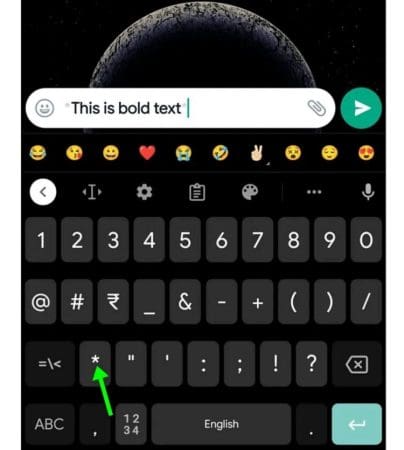
روش اول برای پررنگ کردن کلمات در واتساپ:
۱- پیام و متن مورد نظر خود را د صفحه چت مورد نظر تایپ کنید.
۲- برای تبدیل پیام به متن پررنگ یک ستاره (*) قبل و بعد از کلمات اضافه کنید. مشاهده میکنید که کلمه مورد نظر شما نسبت به سایر کلمات پررنگ تر شد است. فرد مخاطب نیز آن کلمه را به صورت بولد و پررنگ شده مشاهده خواهد کرد.
۳- سپس متن مورد نظر خود را ارسال کنید.
روش دوم برای بولد کردن کلمات در واتساپ
۱- متن مورد نظر خود را تایپ کنید و سپس روی متنی که میخواهید پررنگ شود نگه دارید.
۲- در پنجره ظاهر شده روی سه نقطه و سپس گزینه “bold” نگه دارید. سپس متن مورد نظر شما به صورت پررنگ نمایش داده خواهد شد.
۲- نحوه ارسال پیامک به صورت مورب (italic) در واتساپ
یکی دیگر از روش های تغییر فونت کلمات در واتساپ مورب کردن آن ها است. برای ارسال یک متن به صورت مورب طی مراحل زیر اقدام کنید.
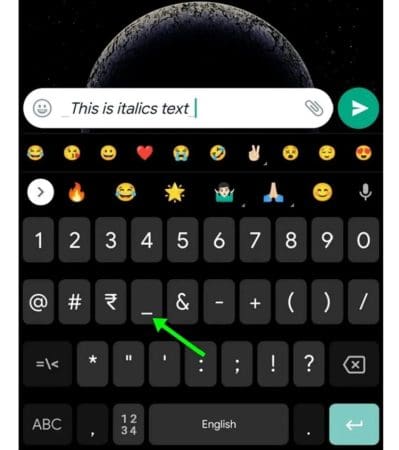
روش اول برای ایجاد یک متن مورب در واتساپ:
۱- متن مورد نظر خود را در صفحه چت مورد نظر بنویسید.
۲- حال، برای تغییر پیام به یک متن مورب قبل و بعد از کلمات آن یک آندرلاین (_) تایپ کنید.
بعد از انجام این کار، مشاهده می کنید که متن مورد نظر شما به صورت مورب نمایش داده شده است.
روش دوم برای ایجاد یک متن مورب در واتساپ:
۱- متن مورد نظر خود را در صفحه چت واتساپ تایپ کنید.
۲- روی متنی که میخواهید مورب شود نگه دارید.
۳- در پنجره ظاهر شده روی سه نقطه و سپس گزینه ” italics” نگه دارید. پس از ارسال خواهید دید متن مورد نظر شما مورب شده است.
البته به این نکته توجه داشته باشید که تغییر فونت کلمات در واتساپ وب متفاوت است و فقط با روش های اول می توانید نسبت به تغییر فونت کلمات اقدام کنید.
۳- نحوه ارسال پیام خط خطی در واتساپ
یکی دیگر از روش های تغییر فونت کلمات در واتساپ ارسال یک متن به صورت خط دار است. برای مثال برای اصلاح یک متن به صورت املایی می توانید متن غلط مورد نظر خود را در واتس اپ به صورت خط دار کنید. به این صورت که یک خط روی کلمه یا عبارت مورد نظر شما کشیده می شود.
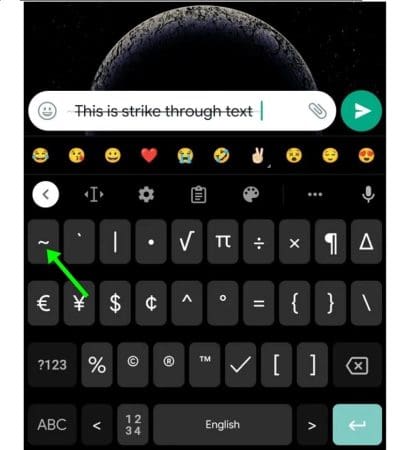
روش اول برای ایجاد یک متن خط خطی در واتساپ:
۱- متن مورد نظر خود را در صفحه چت واتس اپ تایپ کنید.
۲- برای تبدیل پیام به متن خط خطی، علامت (~) را قبل و بعد از کلمات اضافه کنید.
به همین راحتی عبارت و یا کلمه مورد نظر شما به صورت خط دار یا خط خطی در واتس اپ نمایش داده خواهد شد.
روش دوم برای ایجاد یک متن خط دار در واتس اپ:
۱- متن مورد نظر خود را تایپ و روی متنی که میخواهید خط دار شود نگه دارید.
۲-در پنجره ظاهر شده روی سه نقطه و سپس گزینه “strikethrough” نگه دارید. پس از ارسال خواهید دید متن مورد نظر شما خط خطی شده است.
۴- نحوه ارسال پیام های متنی با فونت monospace در واتس اپ
تنها گزینه موجود تغییر فونت در واتس اپ monospace است. این یک فونت با فاصله مساوی است که معمولاً در برنامه ها و نرم افزارهای کدنویسی استفاده میشود.
روش اول برای تغییر فونت به monospace در واتساپ:
۱- پیام مورد نظر خود را تایپ کنید.
۲- برای تغییر فونت کلمات در واتساپ به monospace علامت (“`) را قبل و بعد از کلمات اضافه کنید.
سپس می توانید پیام مورد نظر را با فونت ایجاد شده ارسال کنید.
روش دوم برای تغییر فونت به monospace در واتساپ:
۱- متن مورد نظر خود را تایپ و روی متنی که میخواهید فونت آن تغییر داده شود نگه دارید.
۲- در پنجره ظاهر شده روی سه نقطه و سپس گزینه “monospace ” نگه دارید. پس از ارسال خواهید دید که فونت متن مورد نظر شما تغییر کرده است.
سایر گزینه های قالب بندی متن در واتساپ برای تغییر فونت کلمات
به دلیل محدودیت واتساپ به چند گزینه قالب بندی محدود، میتوانید فونت ها و تغییرات جالب دیگری را از طریق وب سایت های دیگر و یا اپلیکیشن ها اعمال کنید. برای مثال یکی از وب سایت های موجود برای اعمال تغییر فونت کلمات واتساپ یا قالب بندی کلمات، fontsforwhatsapp.com است.
در این وب سایت تنها کافی است که متن را در کادر متن جایگذاری کنید و با انتخاب یکی از فونتهای موجود با سبک های متفاوت، فونت متن خود را تغییر دهید. سپس متن با فونت اعمال شده را در صفحه چت مورد نظر کپی و ارسال کنید.
سخن آخر
در این مطلب به آموزش تغییر فونت کلمات در واتس اپ با روش های قالب بندی کلمات واتساپ پرداختیم. اگر می خواهید بدون استفاده از یک اپلیکیشن و یا سایت، فونت کلمات را در واتساپ تغییر دهید، روش هایی که به آن اشاره کردیم، برای شما مناسب خواهد بود. امیدواریم که این مطب برای شما مفید بوده باشد. اگر ترفندهای دیگری می شناسید، در قسمت کامنت ها بنویسید.
مطالب مرتبط:
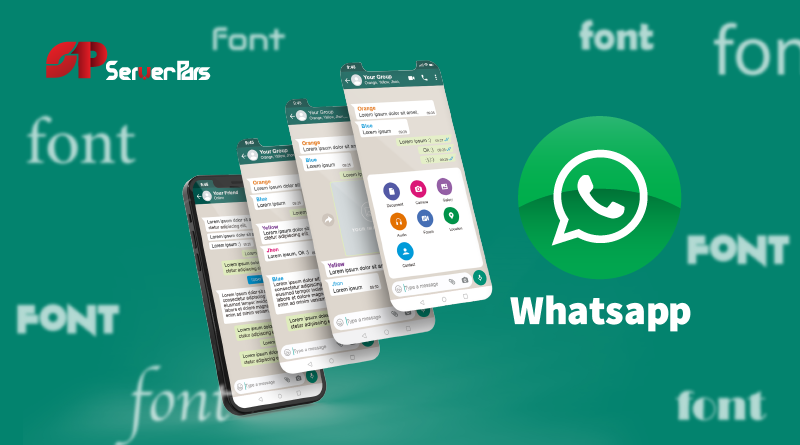
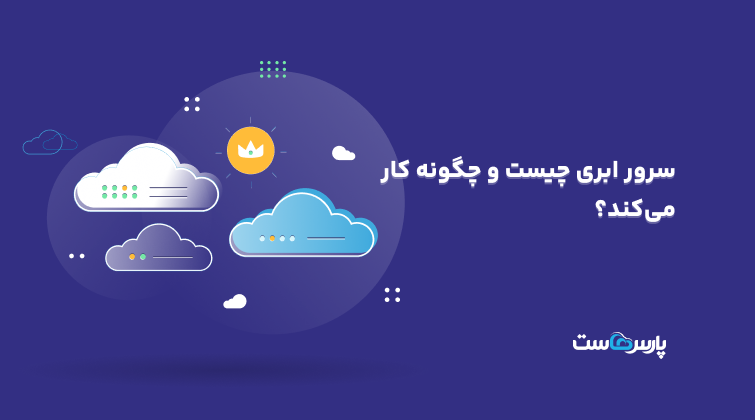













سلام من اینو توی واتساپ تست کردم برای تغییر فونت کلمات در واتساپ ، منتها از روش دوم ک گفتین روی کلمه نگه دارم سه نقطه میاد و بعد مثلا ایتالیک رو انتخاب کنم اصلا همچین چیزی برام نیاورد که
سلام
خیلی ممنون خیلی مفید بود
برام سوال بود که تو واتساپ چجوری یک متن و بولد میکنن یا کج مینویسن، خیلی کاربردی بود باز هم از این اموزشا بذارید
برای بولد کردن و تغییر فونت یک کلمه یا جمله من این روشی که گفتید و انجام دادم ولی درست نشد و کلمه هه بولد نشد فقط انگار دوتا ستاره هم اضافه کردم بهش 🙁
سلام دوست عزیز
برای بولد کردن کلمات در واتساپ باید همین روش رو انجام بدید. احتمالا شما بعد از ستاره، فاصله گذاشتید. نباید فاصله بذارید و بعد از ستاره بلافاصله متنو بنویسید.
خیلی خوب بود مرسی از نویسنده خانم قره گزلو
سلام
این راهکارها که برای تغییر فونت تو واتساپ گفتید، برای تلگرام و شبکه های دیگه هم کار میکنه؟
سلام دوست عزیز
بولد کردن با روشی که توی مقاله گفته شد، توی تلگرام انجام نمیشه. باقی روش ها رو هم خودتون یکبار چک کنید.
برای تغییر فونت کلمه ها و جمله ها تو واتساپ از اپلیکیشن خاصی هم میشه استفاده کرد؟
دوستان اگر خواستید میتوانید متن بولد شده را ایتالیک (کج) کنید مثلاً
*سلام وقت بخیر* را که برای بولد انجام میدهید بعد از بولد شدن ابتدا و انتهای متن از( _) استفاده کنید.
ممنون از این مطلب کاربردی